Tổng quan về chế độ AUTO/P/S/M
Kiểu dọc
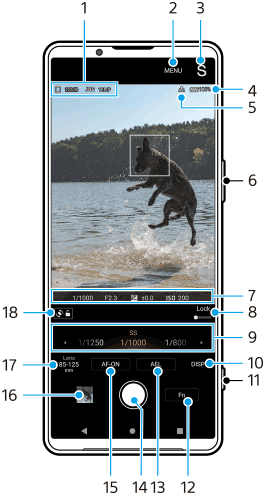
Kiểu ngang
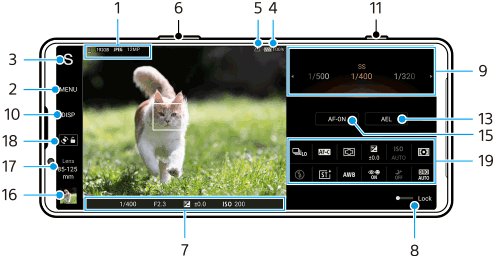
-
Biểu tượng lưu trữ dữ liệu/Dung lượng còn trống/Định dạng tệp/Kích thước hình ảnh
Để chọn định dạng tệp, hãy nhấn vào [MENU] > [Chụp] > [Định dạng tệp], sau đó chọn một tùy chọn. (RAW / RAW và JPEG / JPEG)
Để chọn tỷ lệ khung hình, hãy nhấn vào [MENU] > [Chụp] > [Tỷ lệ khung hình], sau đó chọn một tùy chọn. (4:3 / 16:9 / 1:1 / 3:2)
-
Nhấn để điều chỉnh nhiều cài đặt chi tiết hơn.
-
Nhấn để chuyển chế độ chụp.
Để chọn chế độ chụp mặc định khi khởi chạy Photo Pro, hãy nhấn vào [MENU] > [Thiết lập] > [Chế độ chụp khi khởi chạy], sau đó chọn một tùy chọn.
-
Trạng thái pin
-
Trạng thái gắn thẻ địa lý
-
Sử dụng nút âm lượng để phóng to hoặc thu nhỏ.
-
Cài đặt chỉ báo lấy nét/phơi sáng
 (Biểu tượng AF liên tục) cho biết việc lấy nét đang diễn ra khi [AF liên tục] được chọn.
(Biểu tượng AF liên tục) cho biết việc lấy nét đang diễn ra khi [AF liên tục] được chọn. (Biểu tượng AF liên tục) cho biết đối tượng đang được lấy nét khi [AF liên tục] được chọn. Việc lấy nét sẽ được điều chỉnh liên tục theo chuyển động của đối tượng.
(Biểu tượng AF liên tục) cho biết đối tượng đang được lấy nét khi [AF liên tục] được chọn. Việc lấy nét sẽ được điều chỉnh liên tục theo chuyển động của đối tượng. (Biểu tượng Tự động lấy nét) cho biết đối tượng đang được lấy nét.
(Biểu tượng Tự động lấy nét) cho biết đối tượng đang được lấy nét. (Biểu tượng Khóa AE) cho biết phơi sáng bị khóa.
(Biểu tượng Khóa AE) cho biết phơi sáng bị khóa. -
Kéo nút chuyển sang phải để khóa các mục như chế độ chụp và menu chức năng, ngăn các thao tác vô tình.
-
Quay số
- Điều chỉnh giá trị phơi sáng khi chế độ Chương trình tự động (P) được chọn.
- Điều chỉnh tốc độ chụp khi chế độ Ưu tiên tốc độ chụp (S) hoặc chế độ Phơi sáng thủ công (M) được chọn.
-
Nhấn để hiện hoặc ẩn thông tin được hiển thị trong kính ngắm.
Biểu đồ biểu thị sự phân bố độ chói bằng đồ thị.
Thước đo cân bằng giúp bạn đo góc của thiết bị và giữ cho hình ảnh nằm ngang. Khi thiết bị của bạn cảm nhận được cân bằng, thước đo cân bằng sẽ chuyển sang màu xanh.
Để tùy chỉnh các mục được hiển thị khi bạn nhấn [DISP], hãy nhấn vào [MENU] > [Thiết lập] > [Tùy chỉnh nút DISP].
-
Sử dụng nút chụp để khởi chạy Photo Pro hoặc chụp ảnh.
-
Nhấn để mở menu chức năng.
-
Nhấn để khóa phơi sáng.
Nút chuyển sang màu cam khi phơi sáng bị khóa. Nhấn nút một lần nữa để mở khóa phơi sáng.
Để gán chức năng khác cho nút AEL, hãy nhấn vào [MENU] > [Thiết lập] > [Tùy chỉnh nút AEL].
-
Sử dụng nút chụp để chụp ảnh.
-
Nút AF-ON (khi chế độ lấy nét được đặt thành [AF cho một lần chụp] hoặc [AF liên tục]) /
 (Biểu tượng Kính lúp lấy nét) (khi chế độ lấy nét được đặt thành [Lấy nét thủ công])
(Biểu tượng Kính lúp lấy nét) (khi chế độ lấy nét được đặt thành [Lấy nét thủ công])
-
Nhấn vào nút AF-ON để khóa lấy nét.
Nút chuyển sang màu cam khi lấy nét bị khóa. Nhấn nút một lần nữa để mở khóa lấy nét.
-
Nhấn vào
 (Biểu tượng Kính lúp lấy nét) để phóng to ảnh và điều chỉnh lấy nét.
(Biểu tượng Kính lúp lấy nét) để phóng to ảnh và điều chỉnh lấy nét.
-
-
Nhấn vào hình thu nhỏ để xem, chia sẻ hoặc chỉnh sửa ảnh.
Nhấn vào
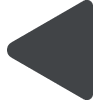 (Nút Trở về) để trở về màn hình chờ Photo Pro.
(Nút Trở về) để trở về màn hình chờ Photo Pro. -
Nhấn để chuyển đổi ống kính.
Để sử dụng chức năng thu phóng, hãy sử dụng nút xoay thu phóng, chụm vào và tách ra trên kính ngắm, hoặc sử dụng nút âm lượng. Để hiển thị nút xoay thu phóng theo hướng ngang, hãy nhấn vào
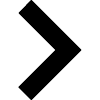 (Biểu tượng Mở quay số thu phóng) hoặc nút ống kính.
(Biểu tượng Mở quay số thu phóng) hoặc nút ống kính. -
Nhấn để khóa hoặc mở khóa xoay màn hình.
-
Menu chức năng
Nhấn để điều chỉnh cài đặt.
Để gán lại hoặc sắp xếp lại các mục cài đặt trong menu chức năng, hãy nhấn vào [MENU] > [Thiết lập] > [Tùy chỉnh trình đơn Chức năng].
